■量販店ではSIMフリーモデルが狙い目。実機に触れられるのもメリット
量販店ではキャリアが取り扱うスマホのほかに、メーカーが直接販売する「SIMフリーモデル」も販売されています。ちなみに、2021年10月以降に新たに発売されるスマホにはSIMロックをかけないことが義務付けられたので、現在キャリアが販売するスマホもSIMフリーです。しかし、多くのメーカーがキャリア向けではないオープンマーケット向けのモデルを「SIMフリーモデル」と呼ぶことが定着しているため、本稿でも「SIMフリーモデル」と表記します。
量販店で購入する場合は、SIMフリーモデルを軸に検討することをおすすめします。SIMフリーでしか購入できない機種があったり、キャリア向けモデルよりも若干安い傾向があったりするからです。購入を決める際は、その端末がamaho、povo、LINEMOに対応しているかどうかを店員に確認しましょう。
■ECサイト・ネットショップはお得な価格で買えることも…
SIMフリーモデルはAmazon.co.jpや楽天市場、量販店のオンラインショップなどでも購入できます。また、スマホを直接販売するサイトを設けるメーカーも増えています。
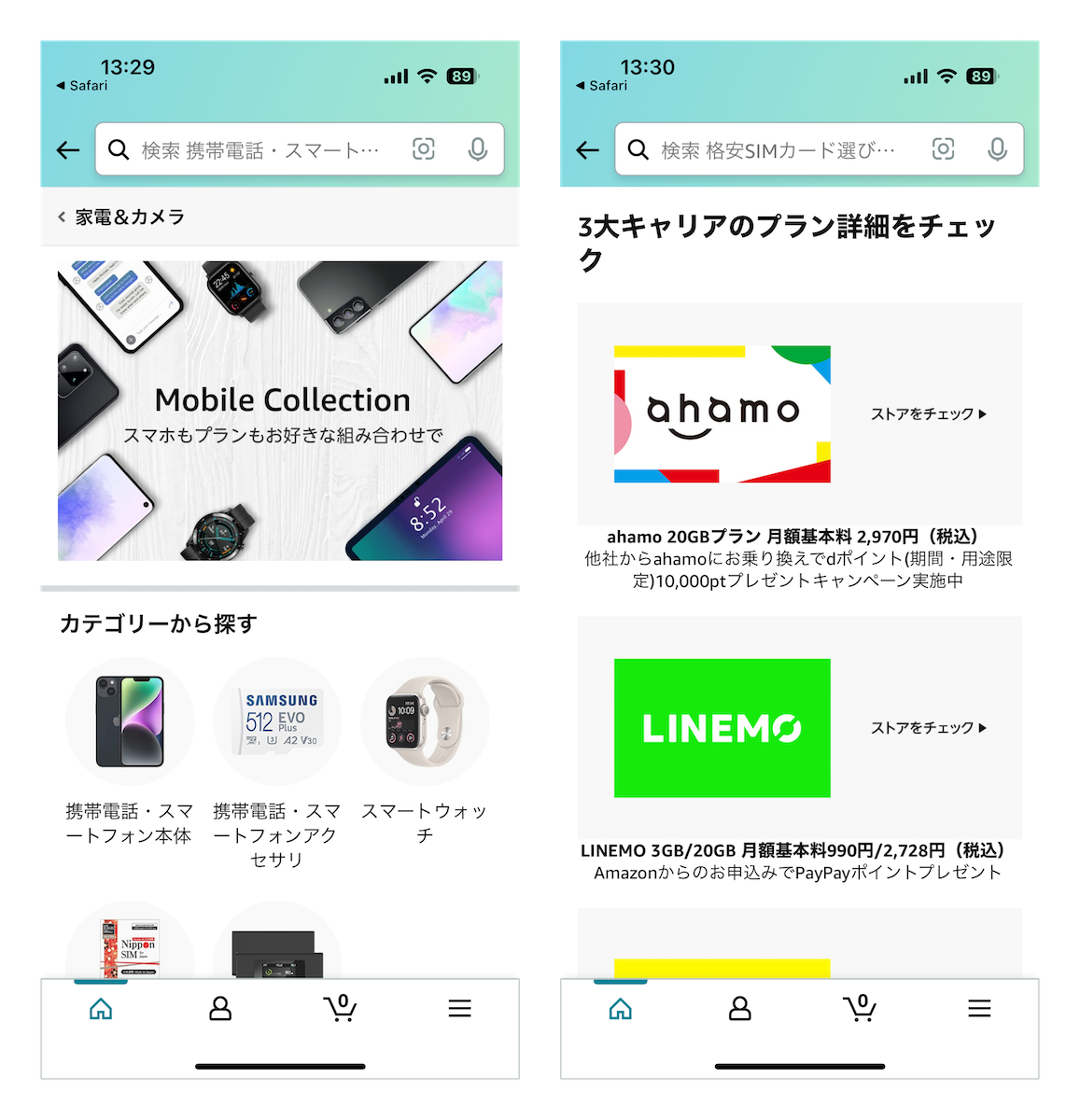
▲Amazon.co.jpには「Mobile Collection」というページが用意されていて、SIMフリースマホやアクセサリーなどを購入できる。ahamo、povo、LINEMO、MVNOなどに申し込むことも可能
スマホの価格はオープン価格ではありますが、実際にはどこで買ってもほぼ同じです。しかしECサイトでの価格は、キャンペーンなどに施策によってかなり差が出ることもあります。また、メーカーの公式オンラインショップでは、独自の特典やサポートサービスを提供していることもあります。機種を決めたら、複数の店の価格やサービスを比較するのが賢明です。
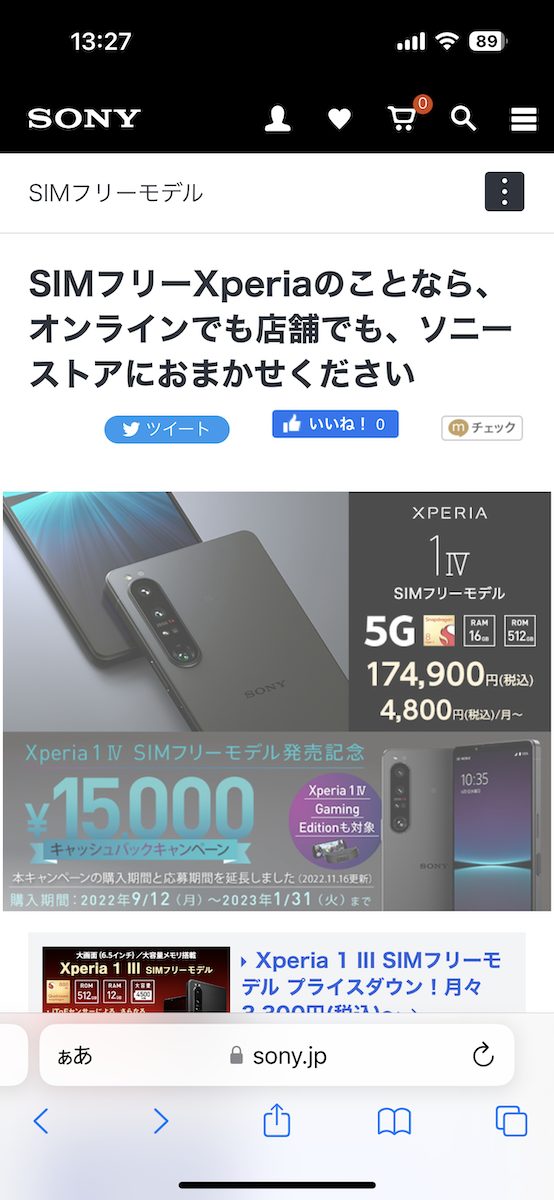
▲ソニーストアではXperiaのSIMフリーモデルを購入でき、故障時などにサポートを受けられる「ケアプラン」にも加入できる
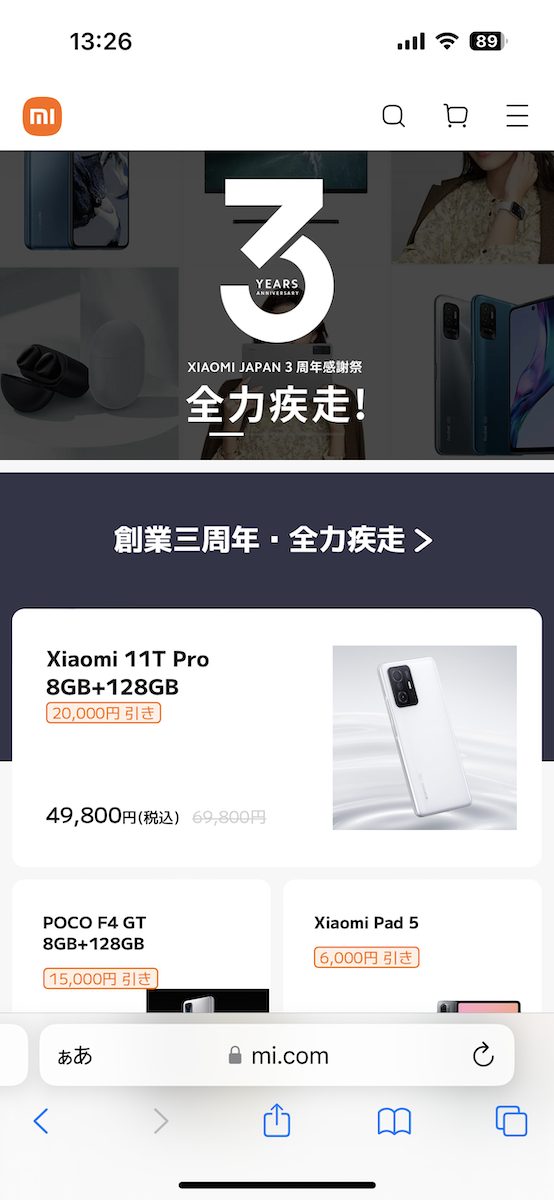
▲SIMフリースマホを多く発売しているシャオミの公式ストアは期間限定の割引が実施されることが多い
■買ったスマホを使うには、自身での初期設定が必要
購入したスマホをどうすれば使えるかについては、ahamo、povo、LINEMOの申し込み時に案内されます。また、各社のサイトでも確認できます。

▲SIMと一緒に送られてくる説明書を読んで設定しよう。ただし、新しい情報を知るために、公式サイトも確認したほうがいいだろう
ざっくり説明しておくと、iPhoneの場合は各社のnanoSIMを装着すると、それだけで通話も通信もできるように設定されます。ただし、iPhoneに他社(MVNOを含む)のプロファイル(設定などの情報)がインストールされていると、新たに装着したnanoSIMが有効化されません。インストールしているプロファイルがある場合は、あらかじめ削除しておきましょう。

▲iPhoneはSIMを挿すだけで自動的に設定される
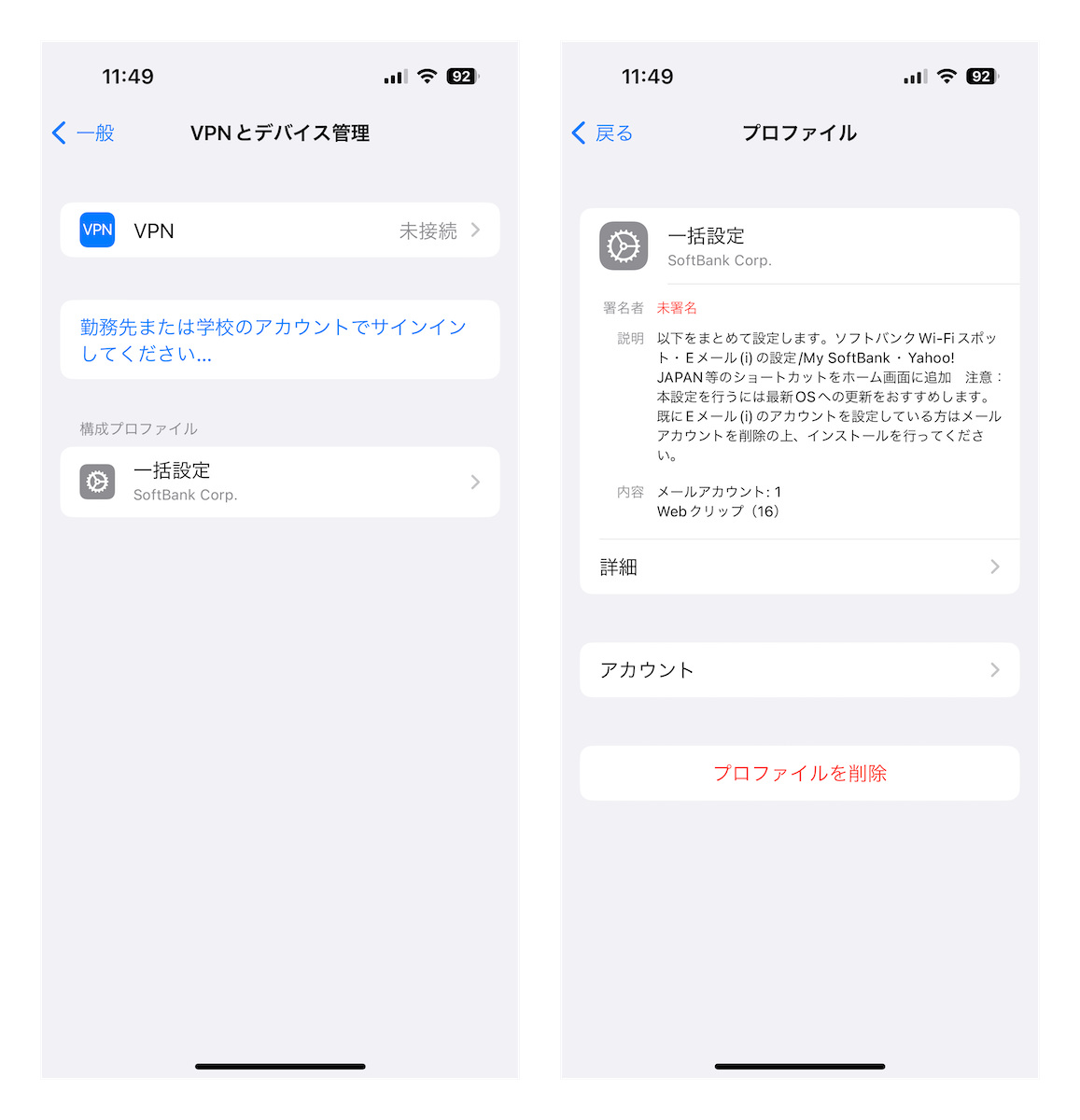
▲設定できない場合は、「設定」→「一般」→「VPNとデバイス管理」に進み、インストールされているプロファイルを削除しよう
なお、筆者は最新のiPhone 14 Proで動作確認をしましたが、機種やiOSのバージョンによってはSIMの差し替えだけでは設定されず、各社が提供するプロファイルのインストールが必要になる場合があるようです。その場合は、各社のサイトを参照してインストールしましょう。
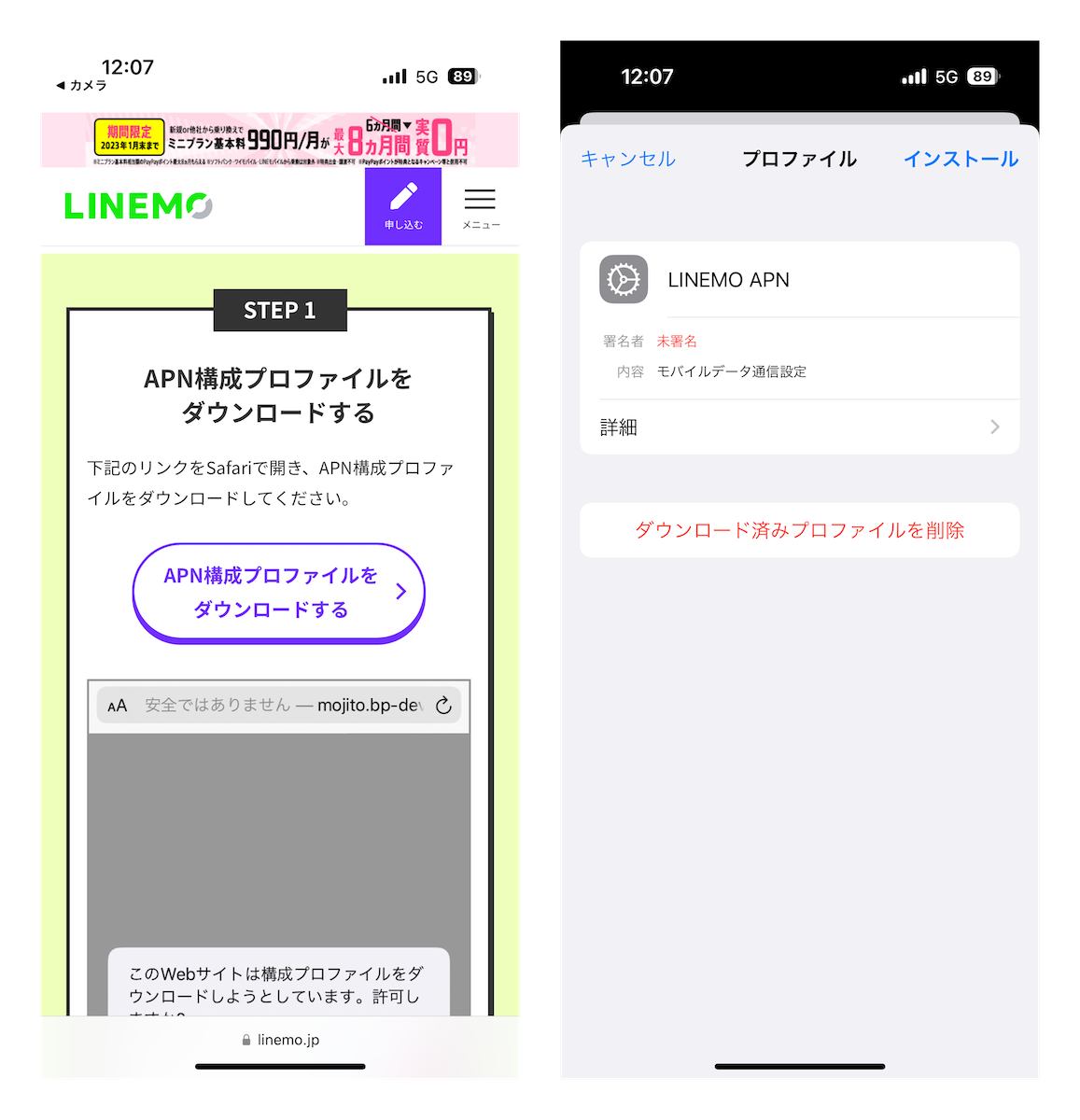
▲機種によっては、公式サイトからダウンロードしたプロファイルをインストールする必要があるが、説明に従って行えば難しくはない
Androidの場合は、SIMを挿してからAPN(アクセスポイント名)を設定することで利用できるようになります。まずスマホにSIMを挿して、「設定」→「モバイルネットワーク」→「SIM」→「アクセスポイント名」などを選択してみましょう。ahamoは「sp-mode」、povoは「povo2.0」、LINEMOは「LINEMO」というアクセスポイント名があれば、それを選択すればOK。見当たらない場合は、「アクセスポイント名」の画面の右上の「+」をタップして、アクセスポイント名の情報を入力して保存し、それを選択する必要があります。

▲筆者はOPPO Find X3 ProというSIMフリースマホに各社のSIMカードを挿して、どのように設定できるかを確認した
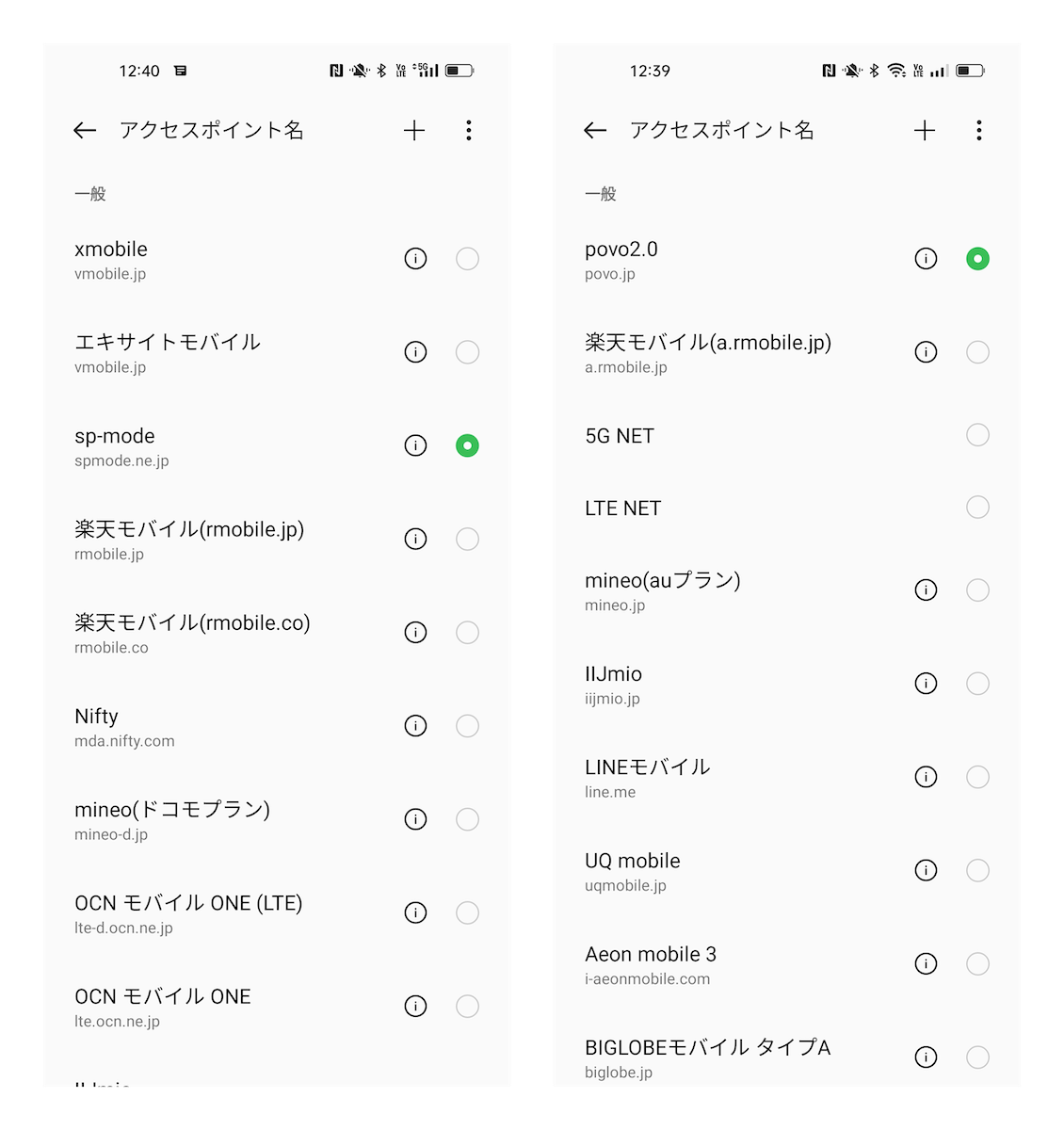
▲「設定」→「モバイルネットワーク」→「SIM1(またはSIM2)」→「アクセスポイント名」で設定可能。ahamoのSIMを装着した場合は「sp-mode」が表示されるので、それを選択するだけでOK(左)。同じように、「povo2.0」も表示された(右)。なお、表示されない場合は、各社のサイトでAPN情報を調べて入力することで設定できる
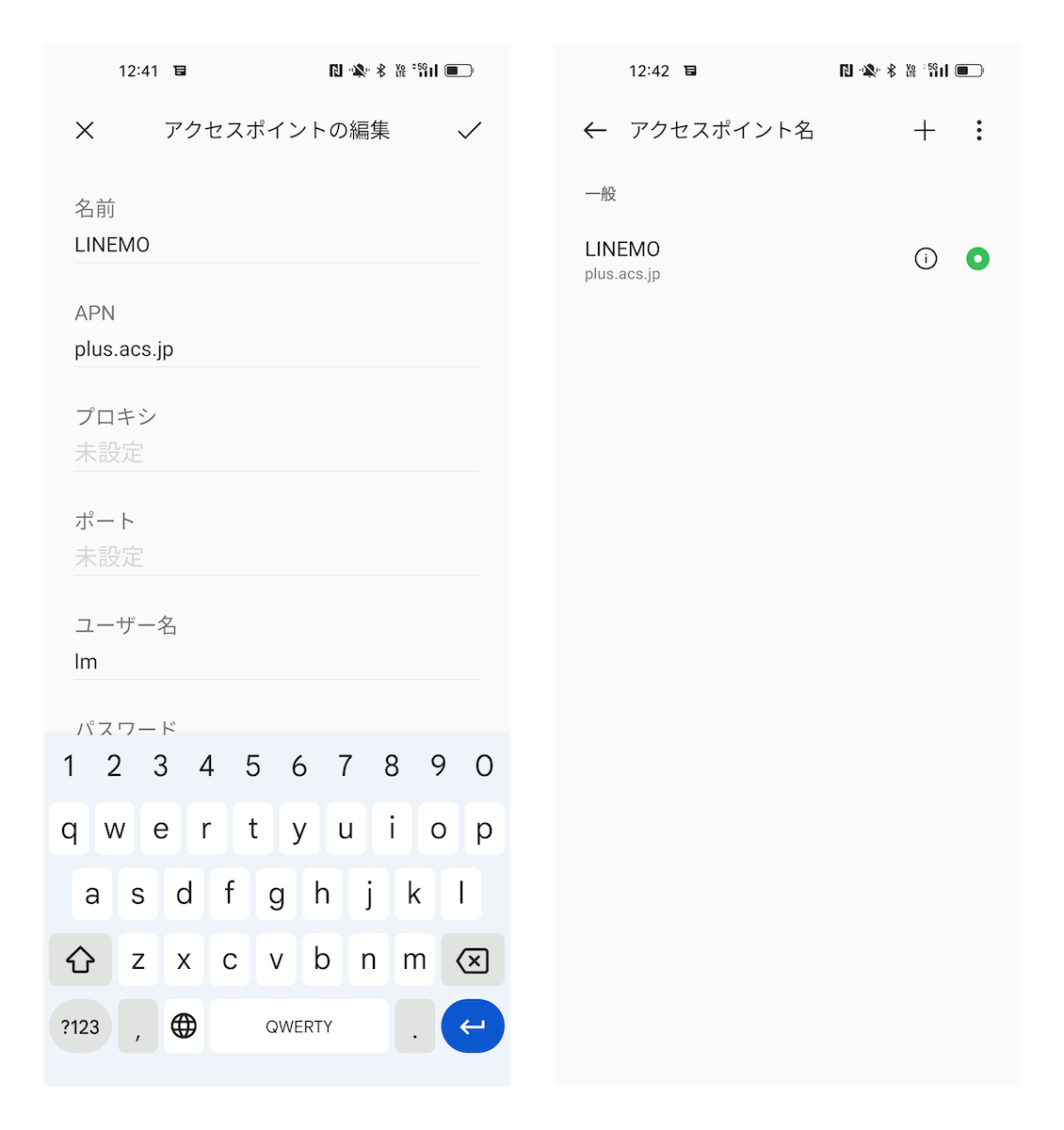
▲LINEMOのSIMを装着した場合は「アクセスポイント名」に何も表示されなかった。LINEMOの公式サイトでAPN情報を確認し、それを入力して保存してから、「LINEMO」を選択することで開通した
なお、ahamoとpovoは、それぞれ専用アプリをインストールしておくと便利に使えます。LINEMOは「LINE」で「LINEMO」の公式アカウントを友だちに追加することで、自分の利用情報を確認したりできるようになっています。

▲専用アプリや「LINE」を使って、使ったデータ量を確認したり、追加購入したりできる
ahamo、povo、LINEMOの初期設定はそんなに難しくはありません。しかし、機種変更時には手順を忘れてしまいがちなので、あたらめて各社のサイトを参照して設定しましょう。いずれも新しいサービスなので、今後、設定の手順が変更される可能性もあります。また、各社がチャットでのサポートを提供しているので、「設定できない!」という場合はチャットで相談してみましょう。
最近、対応機種が増えているeSIMを使う場合は、スマホ内のeSIMに利用したい通信事業者の情報をインストールして有効化する必要があります。その後の設定の手順は、nanoSIMを使う場合と同じです。
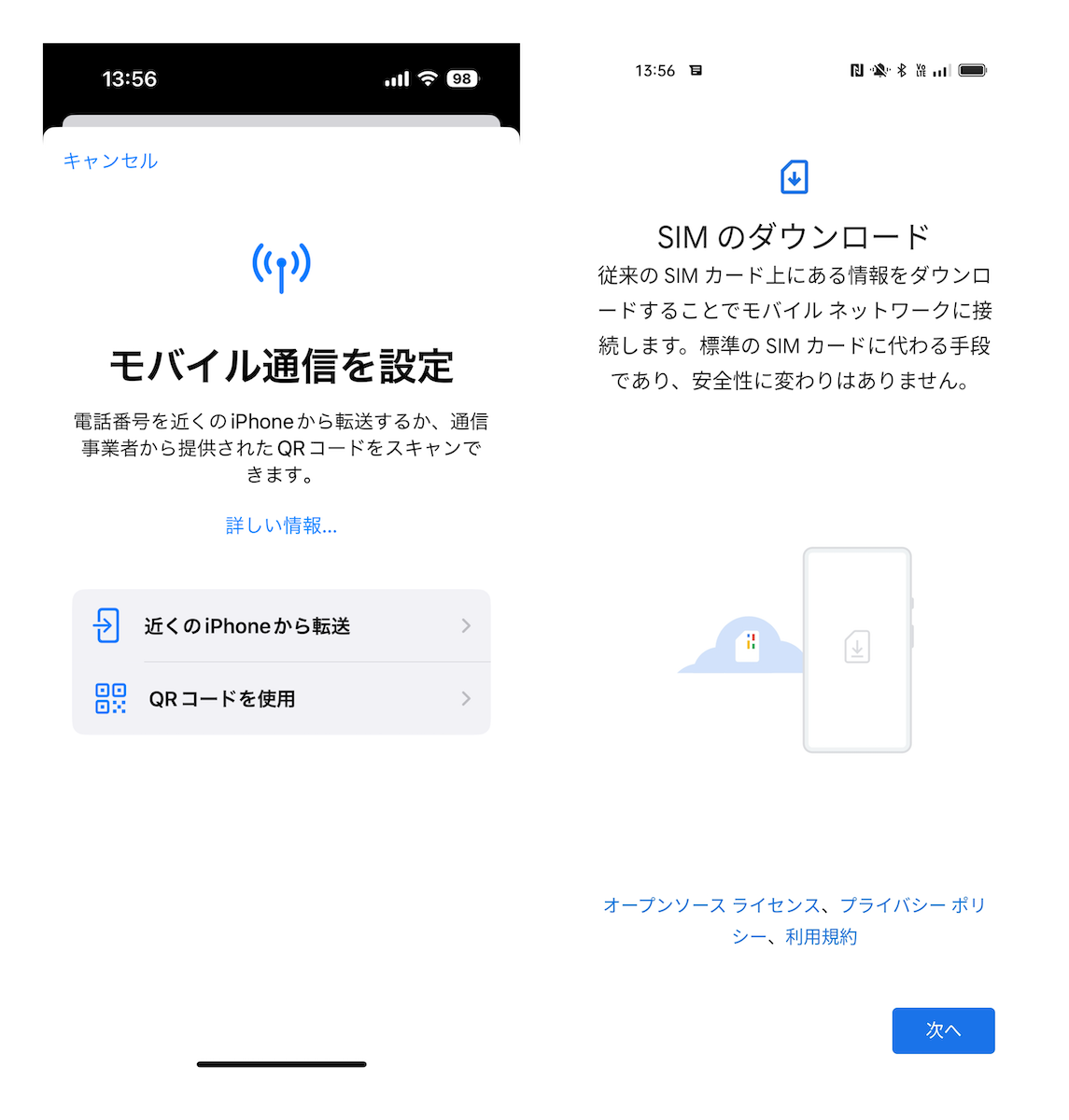
▲iPhoneは「設定」→「モバイル通信」→「eSIMを追加」、Androidは「設定」→「モバイルネットワーク」→「eSIM」からeSIMの設定を行える。各社が案内する手順でeSIMを追加しよう
eSIMは申し込んだその日に使い始められる便利なサービスで、nanoSIM+eSIMで2回線を使い分けたりもできます。しかし、初めて使う際に手順に迷って苦労している人も少なくない様子。機種変更の場合にも再発行してもらったりする手間が生じます。自信がない人は、まずは一般的なnanoSIMを使うことをおすすめします。

▲初期設定に不安がある人は、設定の手順がシンプルな物理SIMがおすすめ
ahamo、povo、LINEMOを使い始めると、ほとんどのスマホが対応機種になります。初期設定もさほど難しくはありません。物価高で、なるべく出費を抑えたいご時世。毎月のスマホ料金を安くしたい人は、乗り換えを検討してみてはいかがでしょうか?
<取材・文/村元正剛(ゴーズ)>

村元正剛|iモードが始まった1999年からモバイル業界を取材し、さまざまな雑誌やWebメディアに記事を寄稿。2005年に編集プロダクション「ゴーズ」を設立。スマホ関連の書籍・ムックの編集にも携わっている。
【関連記事】
◆折りたためるスマホ「Galaxy Z Fold4/Flip4」がそろそろ買いの理由
◆ミッドレンジなのにハイエンド級な部分も!「AQUOS sense7」は高コスパな予感
◆片手で持てるハイエンド機!「Xperia 5 IV」はスペック比の価格が魅力的になる予感


































